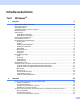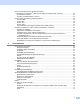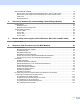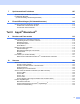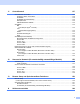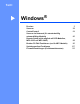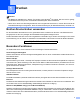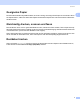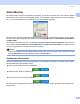SOFTWARE-HANDBUCH Dieses Handbuch ist sowohl für MFC- als auch für DCP-Geräte gültig. Auch wenn im Text „MFC “ steht, ist die Beschreibung für DCP-Modelle gültig, sofern nicht anders vermerkt.
Inhaltsverzeichnis Teil I 1 Windows® Drucken 2 Brother-Druckertreiber verwenden ............................................................................................................2 Besondere Funktionen...............................................................................................................................2 Geeignetes Papier .....................................................................................................................................
Scannen eines Dokumentes mit dem WIA-Treiber (Für Benutzer von Windows® Vista™ Photo Gallery und Windows Fax und Scan).............................42 Scannertreiber aufrufen.....................................................................................................................42 Scannen eines Dokumentes in den PC.............................................................................................42 Scanner-Taste verwenden (mit USB-Anschluss) .............................................
GERÄTEEINSTELLUNGEN ....................................................................................................................78 Remote Setup (nicht möglich mit DCP-Modellen, MFC-235C und MFC-260C) ................................78 Rufnummern (nicht möglich mit DCP-Modellen, MFC-235C und MFC-260C) ..................................79 Tintenvorrat .......................................................................................................................................
7 Speichermedium-Funktionen 107 Speichermedium-Funktionen verwenden ..............................................................................................108 Für Netzwerk-Benutzer (für standardmäßig netzwerkfähige Modelle) .....................................................................................109 8 Firewall-Einstellungen (für Netzwerkbenutzer) 110 Vor der Verwendung der Brother Software............................................................................................
11 ControlCenter2 137 ControlCenter2 verwenden....................................................................................................................137 Autostart-Funktion ausschalten .......................................................................................................138 SCANNEN .......................................................................................................................................138 SCANNEN (benutzerdefiniert)...............................
Teil I ® Windows Drucken Scannen ControlCenter3 Scannen im Netzwerk (für standardmäßig netzwerkfähige Modelle) Remote Setup (nicht möglich mit DCP-Modellen, MFC-235C und MFC-260C) Brother PC-FAX-Funktionen (nur für MFC-Modelle) Speichermedium-Funktionen Firewall-Einstellungen (für Netzwerkbenutzer) I 2 28 54 80 88 90 107 110
1 Drucken 1 1 Hinweis • Die Bildschirm-Abbildungen in diesem Teil wurden unter Windows ® XP erstellt. Die an Ihrem PC gezeigten Bildschirme können je nach verwendetem Betriebssystem davon abweichen. • Wenn Ihr PC durch eine Firewall geschützt ist und nicht gedruckt werden kann, müssen Sie eventuell die Firewall-Einstellungen konfigurieren. Siehe Firewall-Einstellungen (für Netzwerkbenutzer) auf Seite 110.
Drucken Geeignetes Papier 1 1 Damit Sie die beste Druckqualität erhalten, ist es sehr wichtig, die richtige Sorte Papier zu verwenden. Bevor Sie Papier kaufen, sollten Sie daher das Kapitel Verwendbare Papiersorten und Druckmedien im Benutzerhandbuch lesen. Gleichzeitig drucken, scannen und faxen 1 Das Gerät kann auch vom PC gesendete Daten drucken, während es Faxe sendet, Faxe im Speicher empfängt oder Dokumente scannt und diese an den PC sendet.
Drucken Status Monitor 1 Der Status Monitor ist eine konfigurierbare Anwendung, mit der Sie den Status eines oder mehrerer Geräte überwachen können. Wenn ein Gerätefehler auftritt - z. B. Papierstau, Papiermangel oder leere Tintenpatronen -, wird am PC-Bildschirm eine entsprechende Fehlermeldung angezeigt. Sie können den aktuellen Status des Gerätes jederzeit überprüfen.
Drucken Status Monitor ausschalten 1 1 Um den Status Monitor auszuschalten, gehen Sie wie folgt vor: a Klicken Sie mit der rechten Maustaste auf das Status Monitor-Symbol oder -Fenster und klicken Sie auf Status Monitor beim Start laden, um das Häkchen zu löschen. b Klicken Sie noch einmal mit der rechten Maustaste auf das Symbol oder Fenster und wählen Sie dann Beenden. Hinweis Auch bei ausgeschaltetem Status Monitor können Sie sich jederzeit den Gerätestatus Ihres Gerätes anzeigen lassen.
Drucken Druckertreiber aufrufen 1 a Um die Druckertreiber-Einstellungen zu ändern, wählen Sie im Datei-Menü des Anwendungsprogramms Drucken. b Wählen Sie Brother MFC-XXXX Printer in der Liste als Drucker aus und klicken Sie dann auf Eigenschaften (XXXX steht für den Modellnamen des Gerätes). Es erscheint ein Dialogfeld zum Ändern der Druckereigenschaften.
Drucken Druckmedium 1 1 Damit Sie die optimalen Druckergebnisse erhalten, sollte stets das richtige Druckmedium eingestellt sein. Das Gerät passt die Art des Ausdruckes automatisch dem verwendeten Druckmedium an. Normalpapier Inkjet-Papier Brother Premium Glossy Photo Papier Anderes Fotopapier Folien Qualität 1 Mit dieser Funktion können Sie die Druckqualität (Auflösung) entsprechend der Art des zu druckenden Dokumentes wählen.
Drucken Weitere Druckeinstellungen 1 1 Wenn Sie auf Einstellungen... klicken, können Sie weitere Druckeinstellungen vornehmen. Druck in beide Richtungen 1 Wenn Druck in beide Richtungen eingeschaltet ist, wird beim Bewegen des Druckkopfes sowohl von links nach rechts als auch von rechts nach links (bidirektional) gedruckt. Wenn Sie diese Funktion ausschalten, druckt das Gerät nur in einer Richtung, wodurch die Druckgeschwindigkeit reduziert und die Qualität verbessert wird.
Drucken 1 Farbintensität Sie können die Farbintensität erhöhen oder vermindern, um die Qualität eines zu blassen oder zu bunten Bildes zu verbessern. Weißabgleich Diese Einstellung korrigiert die Verfärbung von weißen Bereichen innerhalb eines Bildes. Beleuchtung, Kameraeinstellungen und andere Bedingungen können eine Färbung der weißen Bereiche hervorrufen. Dadurch können die weißen Bereiche leicht gelblich, rosa oder in einer anderen Farbe getönt erscheinen.
Drucken Musterdruck verbessern 1 1 Wählen Sie Musterdruck verbessern, wenn gefüllte Flächen und Muster im Ausdruck anders dargestellt werden als auf dem Bildschirm. Papiergröße 1 Es stehen viele verschiedene Standardformate zur Verfügung. Es kann aber auch eine benutzerdefinierte Größe (von 88,9 bis 215,9 mm Breite und 127,0 bis 355,6 mm Höhe) gewählt werden. Für bestimmte Papierformate lässt sich der randlose Druck einstellen. Wählen Sie im Listenfeld die gewünschte Papiergröße aus.
Drucken Ausrichtung 1 1 Mit Ausrichtung können Sie die Druckausrichtung auf Hochformat oder Querformat einstellen. Hochformat (Vertikal) Querformat (Horizontal) Hinweis Wenn im Anwendungsprogramm, das Sie verwenden, eine ähnliche Funktion zur Verfügung steht, sollten Sie die Funktion der Anwendung benutzen. Exemplare 1 Mit Exemplare kann gewählt werden, wie oft das Dokument ausgedruckt werden soll (1 bis 999).
Drucken Registerkarte Erweitert 1 1 In dieser Registerkarte können Sie verschiedene Einstellungen ändern, indem Sie auf eines der folgenden Symbole klicken: 1 2 3 4 Farbe (1) Skalierung (2) Wasserzeichen (3) Geräteoptionen (4) Hinweis Um zu den Standardeinstellungen zurückzukehren, klicken Sie auf Standard. Farbe Farbe/Graustufen 1 1 Mit der Einstellung Graustufen können Sie ein farbiges Dokument in Graustufen ausdrucken lassen.
Drucken Bildtyp 1 1 Der Druckertreiber wählt die am besten geeignete Farbanpassungsmethode entsprechend dem Dokumententyp. In der Regel werden Grafiken in lebhaften und Fotos in sanfteren Farben gedruckt. Auto Der Druckertreiber wählt automatisch den Bildtyp. Foto Wählen Sie diese Einstellung zum Ausdrucken von Fotos. Grafik Wählen Sie diese Einstellung für Dokumente, die Texte und Grafiken, zum Beispiel ClipArts oder Diagramme, enthalten.
Drucken 1 An Bildschirm anpassen Wenn diese Option gewählt ist, werden die Farben bestmöglich an die Farben des PC-Bildschirmes angepasst. • Natürlich: Verwenden Sie diese Einstellung zum Drucken von Fotos, damit Sie natürliche Farben erhalten. • Lebhaft: Dies ist die geeignete Einstellung für Geschäftsgrafiken, Schaubilder und Diagramme sowie für Texte. Die Farben werden so eingestellt, dass sie lebendiger und lebhafter wirken.
Drucken Skalierung 1 1 Mit der Funktion Skalierung können Sie das Dokument beim Ausdruck vergrößern oder verkleinern. Wählen Sie die Option Aus, wenn Sie das Dokument in seiner Originalgröße ausdrucken möchten. Wählen Sie An Papiergröße anpassen, falls ihr Dokument eine ungewöhnliche Größe hat und die Dokumentengröße beim Ausdruck an das verwendete Papier angepasst werden soll. Wählen Sie Frei, falls Sie den Ausdruck verkleinern möchten.
Drucken Wasserzeichen 1 Mit dieser Funktion können Sie ein Bild, ein Logo oder einen Text als Wasserzeichen in Ihr Dokument einfügen. Dazu können Sie eines der vorgegebenen Wasserzeichen benutzen, eine Bitmap-Datei verwenden oder selbst einen Text eingeben. Aktivieren Sie das Kontrollkästchen Wasserzeichen benutzen, wenn Sie Wasserzeichen verwenden möchten. Es können dann die im Folgenden erklärten Einstellungen vorgenommen werden.
Drucken Wasserzeichen auswählen, bearbeiten oder hinzufügen 1 Sie können die Größe und die Position des Wasserzeichens auf der Seite festlegen, indem Sie das gewünschte Wasserzeichen in der Liste auswählen und dann auf die Schaltfläche Bearbeiten klicken. Um ein neues Wasserzeichen hinzuzufügen, klicken Sie auf die Schaltfläche Neu. Wählen Sie dann Text oder Bitmap als Art des Wasserzeichens.
Drucken Geräteoptionen 1 1 Hier können Sie die folgenden Funktionen wählen: Datum und Uhrzeit drucken 1 Wenn Sie die Funktion Datum und Uhrzeit drucken aktivieren, werden das Systemdatum und die Systemuhrzeit des PCs automatisch auf Ihre Dokumente gedruckt. Klicken Sie auf Einstellen, um das Format für Datum und Zeit sowie die Position und Schriftart der zu druckenden Zeitangaben zu wählen. Um Datum und Zeit mit einem farbigen Hintergrund zu drucken, wählen Sie Deckend.
Drucken Quick Print Setup 1 1 Das Quick Print Setup ermöglicht Ihnen, Treibereinstellungen schnell vorzunehmen. Wählen Sie für das Quick Print Setup die Einstellung Ein und wählen Sie die Funktionen aus, die im Quick Print Setup angezeigt werden sollen. Um die Einstellungen zu ändern oder anzusehen, klicken Sie auf das Symbol in der Taskleiste. Hilfe zur Fotopapier-Zufuhr (nur für Modelle mit Farbdisplay) 1 Wählen Sie für die Hilfe zur Fotopapier-Zufuhr die Einstellung Ein.
Drucken Registerkarte Support 1 Auf der Registerkarte Support finden Sie Informationen über die Druckertreiberversion. Zusätzlich können Sie über diese Registerkarte die Verbindung zum Brother Solutions Center und zur Website für original Verbrauchsmaterial herstellen. Klicken Sie auf die Registerkarte Support.
Drucken FaceFilter Studio von REALLUSION zum Drucken von Fotos verwenden 1 1 FaceFilter Studio ist eine einfach zu verwendende Anwendung zum randlosen Drucken von Fotos. Außerdem können Sie mit dem FaceFilter Studio Ihre Fotos bearbeiten. Dazu können Sie Fotoeffekte, wie das Entfernen von roten Augen oder die Verbesserung von Hauttönen, verwenden. Zur Verwendung der FaceFilter Studio-Schaltfläche, muss die FaceFilter Studio-Software von der mit Ihrem Gerät gelieferten CD-ROM installiert werden.
Drucken In diesem Kapitel werden nur die Grundfunktionen der Software erklärt. Für ausführliche Informationen lesen Sie die Hilfe von FaceFilter Studio. Um die vollständige Hilfe von FaceFilter Studio anzusehen, klicken Sie am Computer auf Start/Alle Programme/FaceFilter Studio/Hilfe für FaceFilter Studio.
Drucken FaceFilter Studio bei ausgeschaltetem Brother-Gerät starten 1 1 a Wenn Sie das FaceFilter Studio zum ersten Mal starten und das Brother-Gerät ausgeschaltet oder nicht an den Computer angeschlossen ist, erscheint der folgende Bildschirm. b Klicken Sie in Schritt a auf Detect. Der folgende Bildschirm erscheint: c Falls das FaceFilter Studio das Brother-Gerät nicht erkennt, erscheint der folgende Bildschirm.
Drucken e Nachdem Sie in Schritt d auf das Häkchen geklickt haben, wird eine eingeschränkte Ausgabe von FaceFilter Studio gestartet. Das Drucksymbol im obersten Menü wird grau dargestellt und die DruckFunktion kann nicht verwendet werden. 1 Hinweis • Wenn die eingeschränkte Ausgabe von FaceFilter Studio gestartet wird, werden die Bilddateien mit einem Wasserzeichen gespeichert.
Drucken b Klicken Sie auf das Druckersymbol in der oberen Menüleiste, um den Bildschirm zum Drucken aufzurufen. c Klicken Sie auf das Druckersymbol in der linken Leiste, um das Dialogfeld zum Ändern der Druckeinstellungen zu öffnen. d Wählen Sie Papiergröße, Papierquelle, Ausrichtung, Kopien, Skalierung und Druckbereich aus. Hinweis Um ein randloses Foto zu drucken, wählen Sie Ganzseitiges Foto unter Skalierung und XX(Randlos drucken) unter Papierformat aus.
Drucken e Klicken Sie auf Druckeinstellung... und wählen Sie Ihr Brother-Gerät aus. Klicken Sie auf OK. 1 Hinweis Wenn Sie Fotopapier verwenden, klicken Sie auf Eigenschaften und wählen Sie dann das Druckmedium und die Qualität im Druckertreiber-Dialogfeld aus. f Klicken Sie in den Druckeinstellungen auf Drucken, um das Foto zu drucken. Smart-Portrait 1 Die Funktion Smart-Portrait ermittelt Gesichter in den Fotos und stellt die Helligkeit des Hauttons automatisch ein. a Öffnen Sie die Bilddatei.
Drucken Ausdrucksliste drucken 1 Mit dem FaceFilter Studio können Sie einen Gesichtsausdruck im Bild verändern, indem Sie einen anderen Ausdruck aus einer Liste auswählen oder indem Sie den Gesichtsausdruck manuell verändern. Mit Ausdruck wählen können Sie die Liste der verfügbaren Gesichtsausdrücke ansehen oder ausdrucken. FaceFilter Studio deinstallieren 1 Um das FaceFilter Studio zu deinstallieren, wählen Sie Start/Alle Programme/FaceFilter Studio/FaceFilter Studio deinstallieren.
2 Scannen 2 Die Vorgehensweise beim Scannen und die Treiber unterscheiden sich, je nachdem, welches Betriebssystem Sie verwenden. Das Gerät verwendet einen TWAIN-kompatiblen Treiber, um Dokumente mit Anwendungsprogrammen zu scannen.
Scannen c d Klicken Sie auf die Schaltfläche Auswählen. Wählen Sie in der Liste Verfügbare Scanner Ihr Gerät aus. Hinweis 2 • Unter Windows® XP/Windows Vista™: Wählen Sie TW-Brother MFC-XXXX oder TW-Brother MFC-XXXX LAN. • Unter anderen Betriebssystemen: Wählen Sie Brother MFC-XXXX oder Brother MFC-XXXX LAN. (XXXX steht für den Namen Ihres Gerätes) e f Aktivieren Sie Scanner-Dialogfeld anzeigen im Fenster Scannen oder Foto abrufen. Klicken Sie auf Scannen.
Scannen c Klicken Sie auf Start. Wenn der Scanvorgang abgeschlossen ist, klicken Sie auf Abbrechen, um zum PaperPort™ 11 SEFenster zurückzukehren. Hinweis Nachdem Sie die gewünschte Dokumentengröße gewählt haben, können Sie die Größe des Scanbereiches noch beschneiden. Klicken Sie dazu in den Scanbereich und ziehen Sie die Maus bei niedergedrückter linker Maustaste, um den zu scannenden Teil des Bildes einzugrenzen.
Scannen d Klicken Sie in das Bild und ziehen Sie mit gedrückt gehaltener Maustaste einen Rahmen um den Ausschnitt des Bildes, den Sie einscannen möchten. 2 Hinweis Durch Klicken auf mit e können Sie den gewählten Bereich zur Überprüfung vergrößern und anschließend wieder verkleinern. Legen Sie die Vorlage erneut ein. Hinweis Wenn Sie das Dokument in Schritt a auf das Vorlagenglas gelegt haben, überspringen Sie diesen Schritt. f Klicken Sie auf Start.
Scannen Auflösung 2 Wählen Sie die Scanner-Auflösung im Listenfeld Auflösung aus. Höhere Auflösungen erfordern mehr Speicher und eine längere Übertragungszeit, liefern jedoch ein feiner gescanntes Bild.
Scannen Helligkeit 2 Stellen Sie die Helligkeit so ein, dass Sie das bestmögliche Bild erhalten (-50 bis 50). Der Standardwert ist 0 und kann normalerweise für die meisten Dokumente verwendet werden. Sie können die Helligkeit verändern, indem Sie den Schieberegler nach rechts oder links schieben, um ein helleres Bild oder ein dunkleres Bild zu erhalten. Sie können auch einen Wert in das Kästchen eingeben, um die Einstellung zu ändern.
Scannen Dokumentengröße 2 Wählen Sie eines der folgenden Formate: A4 210 × 297 mm (8,3 × 11,7 Zoll) 2 JIS B5 182 × 257 mm (7,2 × 10,1 Zoll) Letter 215,9 × 279,4 mm (8 1/2 × 11 Zoll) Legal 215,9 × 355,6 mm (8 1/2 × 14 in) (nur für ADF-Modelle) A5 148 × 210 mm (5,8 × 8,3 Zoll) Executive 184,1 × 266,7 mm (7 1/4 × 10 1/2 Zoll) Visitenkarte 60 × 90 mm (2,4 × 3,5 Zoll) Zum Scannen von Visitenkarten wählen Sie die Einstellung Visitenkarte und legen dann die Visitenkarte mit der zu scannenden Sei
Scannen Hinweis Die jeweils gewählte Dokumentengröße wird im Scannerfenster angezeigt: 2 • Breite: Zeigt die Breite des Dokumentes/Scanbereichs an • Höhe: Zeigt die Höhe des Dokumentes/Scanbereichs an • Datengröße: Zeigt die ungefähre Datengröße, berechnet auf Grundlage eines Bitmap-Formats, an. Wenn das Dateiformat, die Auflösung oder die Anzahl der Farben geändert wird, verändert sich sich die Datengröße entsprechend.
Scannen Scannen eines Dokumentes mit dem WIA-Treiber (für Windows® XP/Windows Vista™) 2 2 WIA-Kompatibilität 2 Unter Windows®XP/Windows Vista™ können Sie auch den WIA-Treiber (Windows® Image Acquisition) verwenden, um Bilder zu scannen. Sie können Bilder direkt in die von Brother mitgelieferte PaperPort™ 11SEAnwendung oder in jede andere Anwendung scannen, die WIA- oder TWAIN-kompatibel ist. Scannertreiber aufrufen a 2 Öffnen Sie Ihr Anwendungsprogramm zum Scannen eines Dokumentes.
Scannen Scannen eines Dokumentes in den PC 2 Je nach Ausstattung Ihres Gerätes können Sie eine Seite über das Vorlagenglas und/oder über den Vorlageneinzug einscannen. 2 Wenn Sie mit der Vorschau-Funktion nur einen bestimmten Ausschnitt einer Vorlage einscannen möchten, müssen Sie dazu das Vorlagenglas (Flachbett) verwenden. (Siehe Vorschau-Scannen vom Vorlagenglas, um nur einen Teil der Vorlage einzuscannen auf Seite 43.) Scannen mit Vorlageneinzug (für ADF-Modelle) a 2 Legen Sie die Vorlage ein.
Scannen e Wenn Sie weitere Einstellungen benötigen, klicken Sie auf Qualität des gescannten Bildes verbessern (3). Sie können im Dialogfeld Erweiterte Eigenschaften die Einstellungen für Helligkeit, Kontrast, Auflösung und Bildtyp ändern. Klicken Sie auf OK, nachdem Sie die gewünschten Einstellungen gewählt haben. 2 Hinweis Sie können eine Auflösung von bis zu 1200 dpi wählen. Zur Verwendung einer höheren Auflösung benutzen Sie bitte das Brother Scanner-Dienstprogramm.
Scannen b Wählen Sie Flachbett im Listenfeld Papierquelle (1) aus. Hinweis Wenn Ihr Gerät keinen Vorlageneinzug (ADF) hat, müssen Sie die Papierquelle nicht auswählen. 2 1 4 2 3 1 Papierquelle 2 Bildtyp 3 Qualität des gescannten Bildes verbessern 4 Scanbereich c d e Wählen Sie den Bildtyp (2). Klicken Sie auf Vorschau. Das gesamte Dokument wird gescannt und erscheint im Scanbereich (4).
Scannen f g Wenn Sie weitere Einstellungen benötigen, klicken Sie auf Qualität des gescannten Bildes verbessern (3). Sie können im Dialogfeld Erweiterte Eigenschaften die Einstellungen für Helligkeit, Kontrast, Auflösung und Bildtyp ändern. Klicken Sie auf OK, nachdem Sie die gewünschten Einstellungen gewählt haben. 2 Klicken Sie im Scanner-Dialogfeld auf Scannen. Das Gerät liest das Dokument ein. Es wird nun nur der ausgeschnittene Bereich des Bildes im PaperPort™ 11SE-Fenster (bzw.
Scannen Hinweis Wenn unter Windows Vista™ der Bildschirm Benutzerkontensteuerung erscheint, gehen Sie wie folgt vor: 2 • Für Benutzer mit Administratorrechten: Klicken Sie auf Zulassen. • Für Benutzer ohne Administratorrechte: Geben Sie das Administratorkennwort ein und klicken Sie auf OK.
Scannen Scannen eines Dokumentes mit dem WIA-Treiber (Für Benutzer von Windows® Vista™ Photo Gallery und Windows Fax und Scan) Scannertreiber aufrufen a b 2 2 Öffnen Sie Ihr Anwendungsprogramm zum Scannen eines Dokumentes. Sie haben die folgenden Möglichkeiten: Für Windows Photo Gallery Klicken Sie auf Datei und dann auf Bild von Kamera oder Scanner übertragen. Für Windows - Faxen und Scannen Klicken Sie auf Datei, Neu und dann Scannen. c d Wählen Sie den Scanner, den Sie verwenden möchten.
Scannen Scannen mit Vorlageneinzug (für ADF-Modelle) a b 2 Legen Sie die Vorlage ein. Nehmen Sie - falls gewünscht - die folgenden Einstellungen im Scannerfenster vor: 2 1 2 3 4 5 6 7 8 1 Profil 2 Quelle 3 Papiergröße 4 Farbformat 5 Dateiformat 6 Auflösung 7 Helligkeit 8 Kontrast Hinweis Sie können eine Auflösung von bis zu 1200 dpi wählen. Zur Verwendung einer höheren Auflösung benutzen Sie bitte das Brother Scanner-Dienstprogramm. (Siehe Brother-Dienstprogramm Scanner-Utility auf Seite 40.
Scannen b Wählen Sie Flachbett im Listenfeld Quelle. Nehmen Sie - falls gewünscht - die folgenden Einstellungen im Scannerfenster vor: 2 1 2 3 4 5 8 6 7 1 2 3 4 5 6 7 8 Profil Quelle Farbformat Dateiformat Auflösung Helligkeit Kontrast Scanbereich Hinweis Wenn Ihr Gerät keinen Vorlageneinzug (ADF) hat, müssen Sie die Quelle nicht auswählen. c d Klicken Sie auf Vorschau. Das gesamte Dokument wird gescannt und erscheint im Scanbereich (8). e Klicken Sie im Scanner-Dialogfeld auf Scannen.
Scannen Scanner-Taste verwenden (mit USB-Anschluss) 2 2 Hinweis Wenn Sie die Scanner (Scan)-Taste in einem Netzwerk verwenden, lesen Sie bitte Scanner-Taste verwenden auf Seite 84. Sie können die Taste (Scanner (Scan)) verwenden, um direkt vom Gerät ein Dokument in Ihre Standard-Programme für E-Mail, Textverarbeitung oder Grafik einzuscannen oder um es direkt in einem Ordner Ihres PCs oder auf einem Speichermedium zu sichern.
Scannen Scan to Bild 2 Sie können ein farbiges Bild direkt zur Ansicht und Bearbeitung in Ihr Grafikprogramm einscannen. a Legen Sie die Vorlage ein. b Drücken Sie c Drücken Sie a oder b, um Scannen:Bild zu wählen. Drücken Sie OK. d Drücken Sie Start S/W (Mono Start) oder Start Farbe (Colour Start). Das Gerät liest das Dokument ein. 2 (Scanner (Scan)).
Scannen Scan to Datei 2 Sie können Farb- oder Schwarzweiß-Vorlagen einscannen und als Datei in einem bestimmten Ordner speichern. So können Sie einfach und bequem Papierdokumente scannen und archivieren. In welchem Ordner und in welchem Dateiformat die eingescannten Dateien gespeichert werden, wird im Konfigurationsbildschirm des ControlCenter3 festgelegt. (Siehe Datei auf Seite 64.) a Legen Sie die Vorlage ein. b Drücken Sie c Drücken Sie a oder b, um Scannen:Datei zu wählen. Drücken Sie OK.
Scannen Qualität (für Modelle mit Monochrom-Display) Qualität (für Modelle mit Farbdisplay) Dateityp Voreinstellung SW 200x100 dpi 200x100dpi SW TIFF / PDF TIFF SW 200 dpi 200dpi SW TIFF / PDF TIFF Farbe 150 dpi 150dpi Farbe JPEG / PDF PDF Farbe 300 dpi 300dpi Farbe JPEG / PDF PDF Farbe 600 dpi 600dpi Farbe JPEG / PDF PDF a 2 Setzen Sie den USB-Stick oder die Speicherkarte (CompactFlash 1, Memory Stick®, Memory Stick Pro™, MultiMediaCard™, SecureDigital™ oder xD-Picture Card™ 2) i
Scannen e Drücken Sie a oder b, um die gewünschte Qualität zu wählen. Drücken Sie OK. Sie haben die folgenden Möglichkeiten: Um einen anderen Dateinamen einzugeben, lesen Sie bei f weiter. 2 Um den Scanvorgang zu starten, drücken Sie Start S/W (Mono Start) oder Start Farbe (Colour Start). f Drücken Sie a oder b, um den gewünschten Dateityp zu wählen. Drücken Sie OK. Sie haben die folgenden Möglichkeiten: Um einen anderen Dateinamen einzugeben, lesen Sie bei g weiter.
Scannen ScanSoft™ PaperPort™ 11SE mit OCR von NUANCE™ verwenden 2 2 Hinweis ScanSoft™ PaperPort™ 11SE unterstützt Windows® 2000 (SP4 oder höher) oder XP (SP2 oder höher), XP Professional x64 Edition und Windows Vista™. ScanSoft™ PaperPort™ SE für Brother ist ein Dokumenten-Management-Programm, das Sie zur Ansicht der eingescannten Objekte (Dokumente, Bilder usw.) verwenden können.
Scannen Ansehen von Objekten 2 ScanSoft™ PaperPort™ 11SE stellt verschiedene Möglichkeiten zur Ansicht von Objekten zur Verfügung: Die Desktop-Ansicht zeigt Miniaturansichten, d. h. kleine Grafiken, die jeweils eine Datei auf einem Desktop oder in einem Ordner repräsentieren. Sie können PaperPort™ 11SE-Objekte (MAX-Dateien) und auch PaperPort™ 11SE- fremde Objekte (mit anderen Anwendungsprogrammen erzeugte Dateien) ansehen.
Scannen Organisation der Objekte in den Ordnern 2 PaperPort™ 11SE stellt ein einfach zu verwendendes Dokumenten-Management-Programm zur Organisation der Objekte zur Verfügung. Es besteht aus Ordnern und Objekten, die Sie in der Seitenansicht aufrufen können. Ein Objekt kann ein PaperPort™ 11SE-Objekt oder ein PaperPort™ 11SE-fremdes Objekt sein: 2 Die Ordner sind in einer „Baumstruktur“ angeordnet.
Scannen Sie können Objekte aus anderen Anwendungen importieren 2 Sie können nicht nur Objekte einscannen und mit PaperPort™ 11SE bearbeiten, sondern auch auf verschiedene andere Arten Objekte in PaperPort™ 11SE integrieren und in eine PaperPort™-Datei (MAX) konvertieren, indem Sie: ein Objekt aus einer anderen Anwendung, wie z. B. Microsoft® Excel, in die Desktop-Ansicht drucken eine Datei importieren, die mit einer anderen Anwendung erstellt und in einem anderen Dateiformat gespeichert wurde (wie z.
3 ControlCenter3 3 Hinweis • Je nach verwendetem Modell stehen im ControlCenter3 unterschiedliche Funktionen zur Verfügung. • Wenn Ihr PC durch eine Firewall geschützt ist und die ControlCenter3-Funktionen nicht verwendet werden können, müssen Sie eventuell die Firewall-Einstellungen konfigurieren. Siehe Firewall-Einstellungen (für Netzwerkbenutzer) auf Seite 110.
ControlCenter3 Modern 7 3 8 1, 2 3 3 4 5 6 Klassisch 7 3 8 1 2 3 4 5 6 Hinweis • Um in der Modell-Liste ein anderes angeschlossenes Modell zu wählen, muss auf Ihrem PC die MFL-Pro Suite für dieses Modell installiert sein. • Zur Verwendung der Designart "Modern" muss an Ihrem PC Adobe Flash Player 8 oder höher installiert sein. Wenn Flash Player 8 oder höher nicht installiert ist, erscheint eine Aufforderung, den neuesten Flash Player herunterzuladen.
ControlCenter3 Designart wechseln 3 Sie können das klassische oder das moderne Design als ControlCenter3-Benutzeroberfläche wählen. a Um die Designart zu wechsen, klicken Sie auf Konfiguration, wählen Sie EINSTELLUNGEN und dann DESIGN AUSWÄHLEN. b Wählen Sie im Dialogfeld Designart das gewünschte Design. 3 Autostart-Funktion ausschalten 3 Nachdem das ControlCenter3 über das Start-Menü gestartet wurde, wird das ControlCenter3-Symbol in der Taskleiste angezeigt.
ControlCenter3 SCANNEN 3 Es stehen vier Schaltflächen für die Scanfunktionen Scan to Bild, Scan toText, Scan to E-Mail und Scan to Datei zur Verfügung. Bild (Standardeinstellung: Microsoft® Paint) Ermöglicht es, eine gescannte Seite direkt in einer Anwendung zum Ansehen und Bearbeiten von Grafiken zu öffnen.
ControlCenter3 SPEICHERKARTEN (und USB-Flash-Speicher) 3 Dieser Bereich enthält vier Funktionen für den Zugriff auf einen USB-Stick (USB-Flash-Speicher) oder eine in das Gerät eingelegte Speicherkarte. Speicherkarten-Ordner öffnen Zum Anzeigen von Dateien oder Verzeichnissen auf dem USB-Stick oder auf der Speicherkarte. (Siehe Speichermedium-Funktionen verwenden auf Seite 108.
ControlCenter3 PC-FAX (nur für MFC-Modelle) 3 Mit diesen Schaltflächen können Sie Faxe über die Brother PC-FAX-Anwendung versenden und empfangen. Senden Scannt ein Dokument ein und versendet es mit der Brother PC-FAX-Anwendung automatisch vom PC aus als Fax. (Siehe PC-FAX senden auf Seite 90.) 3 Empfangen (nicht möglich mit MFC-235C und MFC-260C) Durch Klicken auf diese Schaltfläche können Sie ein PC-FAX empfangen.
ControlCenter3 SCANNEN 3 Es stehen vier Schaltflächen für die Scanfunktionen Scan to Bild, Scan to Text, Scan to E-Mail und Scan to Datei zur Verfügung. Hinweis Sie können die Funktionen der Scanner (Scan)-Taste in der Registerkarte Hardware-Abschnitt des ControlCenter3 konfigurieren. Klicken Sie dazu mit der rechten Maustaste auf die entsprechende ControlCenter3-Schaltfläche, klicken Sie dann auf ControlCenter-Konfiguration und anschließend auf die Registerkarte Hardware-Abschnitt.
ControlCenter3 Sie können z. B. eine andere Zielanwendung im Listenfeld Zielanwendung auswählen. Wenn die gewünschte Anwendung in der Liste nicht angezeigt wird, klicken Sie auf Hinzufügen, um sie zur Liste hinzuzufügen. 3 Geben Sie dann unter Anwendungsname den Namen der gewünschten Anwendung ein (bis zu 30 Zeichen) und geben Sie unter Speicherort der Anwendung den Speicherort der Anwendung ein. Klicken Sie gegebenenfalls auf , um nach der Anwendung zu suchen.
ControlCenter3 Text (Textverarbeitungsprogramm) 3 Die Funktion Scan to Text konvertiert die Bilddaten einer eingescannten Textseite in einen Text, den Sie mit Ihrem voreingestellten Textverarbeitungsprogramm bearbeiten können. Um die Einstellungen für die Funktion Scan to Text zu ändern, klicken Sie mit der rechten Maustaste auf die Schaltfläche Text, klicken Sie dann auf ControlCenter-Einstellungen und anschließend auf die Registerkarte Software-Abschnitt.
ControlCenter3 E-Mail 3 Mit der Funktion Scan to E-Mail können Sie ein Dokument einscannen und direkt als Anhang in eine neue Nachricht Ihrer E-Mail-Anwendung einfügen. Um die Standardeinstellung für die E-Mail-Anwendung und den Dateityp für den Anhang zu ändern, klicken Sie mit der rechten Maustaste auf die Schaltfläche E-Mail, klicken Sie dann auf ControlCenter-Konfiguration und anschließend auf Software-Abschnitt. 3 Sie können die gewünschte E-Mail-Anwendung im Listenfeld E-Mail-Anwendung auswählen.
ControlCenter3 Datei 3 Mit der Funktion Scan to Datei können Sie ein eingescanntes Bild oder Dokument als Datei in einem beliebigen Verzeichnis auf Ihrem PC speichern, um beispielsweise Dokumente zu archivieren. Um die Einstellungen für den Dateityp und den Zielordner zu ändern, klicken Sie mit der rechten Maustaste auf die Schaltfläche Datei, klicken Sie dann auf ControlCenter-Konfiguration und anschließend auf Registerkarte SoftwareAbschnitt. Sie können den Dateinamen ändern.
ControlCenter3 SCANNEN (benutzerdefiniert) 3 Mit der Funktion SCANNEN (benutzerdefiniert) können Sie Schaltflächen gemäß Ihren besonderen Bedürfnissen und Anforderungen konfigurieren. Wenn Sie die Designart "Modern" verwenden: Bewegen Sie den Mauszeiger auf d und klicken Sie dann auf Benutzerdefiniert. Um eine Schaltfläche zu konfigurieren, klicken Sie mit der rechten Maustaste auf die entsprechende Schaltfläche und klicken Sie dann auf Konfiguration.
ControlCenter3 Benutzerdefinierte Schaltfläche konfigurieren 3 Um eine benutzerdefinierte Schaltfläche zu konfigurieren, klicken Sie mit der rechten Maustaste auf die Schaltfläche und klicken Sie dann auf ControlCenter-Konfiguration. Der Konfigurationsbildschirm wird nun angezeigt. Scan to Bild 3 Registerkarte Allgemeines Geben Sie einen Namen ein unter Bitte geben Sie einen Namen für die benutzerdefinierte Schaltfläche ein (bis zu 30 Zeichen).
ControlCenter3 Scan to Text 3 Registerkarte Allgemeines Geben Sie einen Namen unter Bitte geben Sie einen Namen für die benutzerdefinierte Schaltfläche ein ein (bis zu 30 Zeichen). Wählen Sie unter Scanfunktion die Funktion, die ausgeführt werden soll. 3 Registerkarte Einstellungen Wählen Sie die gewünschten Einstellungen für Zielanwendung, Dateityp, OCR-Anwendung, OCRSprache, Auflösung, Scanmodus, Dokumentengröße, Scanner-Schnittstelle zeigen, Helligkeit und Kontrast.
ControlCenter3 Scan to E-Mail 3 Registerkarte Allgemeines Geben Sie einen Namen ein unter Bitte geben Sie einen Namen für die benutzerdefinierte Schaltfläche ein (bis zu 30 Zeichen). Wählen Sie unter Scanfunktion die Funktion, die ausgeführt werden soll. 3 Registerkarte Einstellungen Wählen Sie die gewünschten Einstellungen für E-Mail-Anwendung, Dateityp, Auflösung, Scanmodus, Dokumentengröße, Scanner-Schnittstelle zeigen, Helligkeit und Kontrast.
ControlCenter3 Scan to Datei 3 Registerkarte Allgemeines Geben Sie einen Namen ein unter Bitte geben Sie einen Namen für die benutzerdefinierte Schaltfläche ein (bis zu 30 Zeichen). Wählen Sie unter Scanfunktion die Funktion, die ausgeführt werden soll. 3 Registerkarte Einstellungen Wählen Sie im Listenfeld Dateityp das gewünschte Dateiformat aus. Die Datei wird in dem Ordner gespeichert, der im Feld Zielordner angezeigt wird.
ControlCenter3 SPEICHERKARTEN (und USB-Flash-Speicher) 3 Hinweis Mit dem DCP-135C und dem MFC-235C können keine Speicherkarten verwendet werden. Mit diesen Funktionen können Sie die auf einem USB-Stick (USB-Flash-Speicher) oder einer Speicherkarte gespeicherten Dateien und Ordner öffnen oder kopieren. Speicherkarten-Ordner öffnen 3 3 Mit der Funktion Speicherkarten-Ordner öffnen können Sie den Windows®-Explorer öffnen, um auf dem Speichermedium gespeicherte Dateien und Ordner anzuzeigen.
ControlCenter3 Ordner für Kopien erstellen 3 Neuen Ordner anlegen (mit Datum oder Monat) Die Standardeinstellung ist Datum. Mit dieser Einstellung wird vor dem Kopieren zunächst ein Ordner erstellt, dessen Name aus dem Erstellungsdatum der Originaldatei gebildet wird. Die Dateikopie wird dann in diesem Ordner gespeichert. Wurde die Ursprungsdatei beispielsweise am 8. Oktober 2007 erstellt, so wird die Kopie im Ordner 08102007 gespeichert.
ControlCenter3 FaceFilter Studio 3 Mit der Schaltfläche FaceFilter Studio können Dateien vom USB-Stick oder von der Speicherkarte kopiert und das FaceFilter Studio geöffnet werden. 3 FaceFilter Studio ist eine einfach zu verwendende Anwendung zum randlosen Drucken von Fotos. Außerdem können Sie mit dem FaceFilter Studio Ihre Fotos bearbeiten. Sie können Fotoeffekte, wie das Entfernen von roten Augen oder die Verbesserung von Hauttönen, verwenden.
ControlCenter3 Ordner für Kopien erstellen 3 Neuen Ordner anlegen (mit Datum oder Monat) Die Standardeinstellung ist Datum. Mit dieser Einstellung wird vor dem Kopieren zunächst ein Ordner erstellt, dessen Name aus dem Erstellungsdatum der Originaldatei gebildet wird. Die Dateikopie wird dann in diesem Ordner gespeichert. Wurde die Ursprungsdatei beispielsweise am 8. Oktober 2007 erstellt, so wird die Kopie im Ordner 08102007 gespeichert.
ControlCenter3 Geben Sie einen Namen ein unter Bitte geben Sie einen Namen für die Kopie-Schaltfläche ein (bis zu 30 Zeichen) und wählen Sie im Listenfeld Skalierung die gewünschte Einstellung. Wählen Sie die gewünschten Einstellungen für Auflösung, Scanmodus, Dokumentengröße, ScannerSchnittstelle zeigen, Helligkeit und Kontrast. Bevor Sie die Konfiguration der Kopie-Schaltfläche abschließen, müssen Sie im Listenfeld Druckername den zu verwendenden Drucker auswählen.
ControlCenter3 PC-FAX (nur für MFC-Modelle) 3 Mit den PC-FAX-Funktionen können Sie Faxe versenden und empfangen. Sie können auch Adressbuch-Einstellungen und einige Geräteeinstellungen ändern. 3 Senden 3 Mit der Schaltfläche Senden können Sie ein Dokument einscannen und automatisch mit der Brother PC-FAX-Software als Fax versenden. (Siehe PC-FAX senden auf Seite 90.
ControlCenter3 Empfangen/Empfangene Faxe ansehen (nicht möglich mit MFC-235C und MFC-260C) 3 Die Brother PC-Faxempfang-Software ermöglicht es, über das Gerät empfangene Faxe am PC anzusehen und zu verwalten. Sie wird automatisch mit der Brother MFL-Pro Suite installiert. Durch Klicken auf die Schaltfläche Empfangen wird die Software gestartet und sie beginnt dann, Faxdaten vom Brother-Gerät zu empfangen. Dazu muss im Menü des Gerätes die Funktion PC-Faxempfang eingestellt sein.
ControlCenter3 Adressbuch 3 Mit der Schaltfläche Adressbuch können Sie Ihr Adressbuch bearbeiten, d. h. Kontakte hinzuzufügen, ändern oder löschen. Wenn Sie auf die Schaltfläche Adressbuch klicken, wird der Adressbuch-Bildschirm angezeigt, und Sie können die gewünschten Änderungen vornehmen. (Siehe Brother Adressbuch auf Seite 97.) 3 Setup 3 Klicken Sie auf die Schaltfläche Setup, um Benutzereinstellungen für die PC-FAX-Anwendung vorzunehmen. (Siehe Benutzerinformationen eingeben auf Seite 90.
ControlCenter3 GERÄTEEINSTELLUNGEN 3 In den Geräteeinstellungen können Sie Einstellungen des Gerätes ändern und den Tintenvorrat überprüfen. 3 Remote Setup (nicht möglich mit DCP-Modellen, MFC-235C und MFC-260C) 3 Mit der Schaltfläche Remote Setup können Sie das Remote-Setup-Programm aufrufen, um Funktionseinstellungen des Gerätes zu ändern. Hinweis Weitere Informationen finden Sie im Kapitel Remote Setup auf Seite 88.
ControlCenter3 Rufnummern (nicht möglich mit DCP-Modellen, MFC-235C und MFC-260C) 3 Wenn Sie auf die Schaltfläche Rufnummern klicken, wird die Liste Nrn. speichern mit den im Gerät gespeicherten Rufnummern angezeigt. Sie können nun Rufnummern bequem am PC eingeben oder ändern und zum Gerät übertragen. 3 Tintenvorrat 3 Die Schaltfläche Tintenvorrat öffnet den Brother Status Monitor. Hier wird der Tintenvorrat der einzelnen Patronen angezeigt.
4 Scannen im Netzwerk (für standardmäßig netzwerkfähige Modelle) 4 Um das Gerät als Netzwerkscanner zu verwenden, müssen die entsprechenden TCP/IP-Einstellungen vorgenommen sein. Diese Einstellungen können Sie über das Funktionstastenfeld des Gerätes (siehe Control Panel Setup im Netzwerkhandbuch) oder über die BRAdmin Light Software vornehmen.
Scannen im Netzwerk (für standardmäßig netzwerkfähige Modelle) Netzwerk-Scannen konfigurieren 4 Falls Sie ein anderes Gerät als das bei der Installation der MFL-Pro Suite registrierte Gerät verwenden möchten (siehe Installationsanleitung), gehen Sie wie folgt vor. a b Unter Windows® 2000 klicken Sie im Start-Menü Systemsteuerung und dann auf Scanner und Kameras.
Scannen im Netzwerk (für standardmäßig netzwerkfähige Modelle) • Für Benutzer ohne Administratorrechte: Geben Sie das Administratorkennwort ein und klicken Sie auf OK. 4 c Klicken Sie auf die Registerkarte Netzwerk-Einstellungen und wählen Sie die gewünschte Verbindungart aus. IP-Adresse des Gerätes angeben Geben Sie die aktuelle IP-Adresse des Gerätes ein und klicken Sie auf Übernehmen. Name des Gerätes angeben 4 1 Geben Sie den Knotennamen des Gerätes ein.
Scannen im Netzwerk (für standardmäßig netzwerkfähige Modelle) d Klicken Sie auf die Registerkarte Scanner-Taste und geben Sie im Feld Angezeigter Name einen Namen für Ihren PC ein. Dieser Name wird im Display des Gerätes angezeigt. Sie können jeden gewünschten Namen eingeben. Die Standardeinstellung ist der Name des PCs im Netzwerk.
Scannen im Netzwerk (für standardmäßig netzwerkfähige Modelle) Scanner-Taste verwenden 4 Hinweis Wenn Sie den USB-Anschluss verwenden, lesen Sie Scanner-Taste verwenden (mit USBAnschluss) auf Seite 45. Scan to E-Mail 4 Wenn Sie Scan to E-Mail (PC) wählen, können Sie ein Dokument einscannen und dann direkt zu einem PC im Netzwerk senden.
Scannen im Netzwerk (für standardmäßig netzwerkfähige Modelle) Scan to Bild 4 Mit dieser Funktion können Sie ein Dokument einscannen und direkt an einen PC im Netzwerk senden. Das ControlCenter3 öffnet das Standard-Grafikprogramm am gewählten PC. a Legen Sie die Vorlage ein. b Drücken Sie c Drücken Sie a oder b, um Scannen:Bild zu wählen. Drücken Sie OK. d Drücken Sie a oder b, um den PC auszuwählen, zu dem Sie die eingescannte Datei senden möchten. Drücken Sie OK.
Scannen im Netzwerk (für standardmäßig netzwerkfähige Modelle) Scan to Text 4 Mit dieser Funktion können Sie ein Textdokument einscannen und direkt an einen PC im Netzwerk senden. Das ControlCenter3 öffnet ScanSoft™ PaperPort™ 11SE mit Texterkennung zur Umwandlung des eingescannten Textes, so dass er mit einem Textverarbeitungsprogramm des gewählten PCs geöffnet und bearbeitet werden kann. a Legen Sie die Vorlage ein. b Drücken Sie c Drücken Sie a oder b, um Scannen:Text zu wählen. Drücken Sie OK.
Scannen im Netzwerk (für standardmäßig netzwerkfähige Modelle) Scan to Datei 4 Mit dieser Funktion können Sie ein schwarzweißes oder farbiges Dokument einscannen und direkt an einen PC im Netzwerk senden. Die Datei wird in dem Dateiformat und in dem Ordner gespeichert, der im ControlCenter3 des PCs, zu dem die Datei gesendet wird, festgelegt wurde. a Legen Sie die Vorlage ein. b Drücken Sie c Drücken Sie a oder b, um Scannen:Datei zu wählen. Drücken Sie OK.
5 Remote Setup (nicht möglich mit DCP-Modellen, MFC-235C und MFC-260C) 5 Remote Setup 5 Das Remote Setup ermöglicht es, Funktionen des Gerätes über eine Windows®-Anwendung schnell und einfach einzustellen. Wenn Sie dieses Programm starten, werden die aktuellen Einstellungen des Gerätes geladen und am PC angezeigt. Diese Einstellungen können dann am Bildschirm geändert und zum Gerät übertragen werden. Wählen Sie im Start-Menü, Alle Programme, Brother, MFC-XXXX und dann Remote Setup.
Remote Setup (nicht möglich mit DCP-Modellen, MFC-235C und MFC-260C) Hinweis • Mit den Schaltflächen Exportieren und Importieren können Sie mehrere Dateien mit unterschiedlichen Einstellungen speichern und verwenden. • Um alle Einstellungen zu speichern, markieren Sie MFC-XXXX ganz oben in der Liste und klicken dann auf Exportieren. • Um eine einzelne Einstellung oder eine Gruppe von Einstellungen zu speichern, markieren Sie in der Liste die einzelnen Einstellungen oder die Funktionsüberschrift (z. B.
6 Brother PC-FAX-Funktionen (nur für MFC-Modelle) 6 Hinweis Unter Windows® XP oder Windows® 2000 Professional müssen Sie mit Administratorrechten angemeldet sein. PC-FAX senden 6 Das Brother PC-FAX-Programm ermöglicht es, mit Ihrem PC aus einem Anwendungsprogramm heraus eine Datei als Standardfax über Ihr Gerät zu versenden. Sie können vor dem Fax auch ein vorprogrammiertes Deckblatt übertragen.
Brother PC-FAX-Funktionen (nur für MFC-Modelle) b Geben Sie die erforderlichen Benutzerinformationen ein. Diese Informationen werden zur Erstellung der Absenderkennung und für die Deckblattfunktion benötigt. c Klicken Sie auf OK, um die Benutzerinformationen zu speichern. Hinweis Sie können die Benutzerinformationen für jeden Windows®-Benutzer separat festlegen. Sendeeinstellungen 6 Um die Sendeeinstellungen zu ändern, klicken Sie im Dialogfeld Brother PC-FAX Setup auf die Registerkarte Senden.
Brother PC-FAX-Funktionen (nur für MFC-Modelle) Einfach 6 Faxbedienfeld 6 6 Deckblatt-Einstellungen Klicken Sie im Dialogfeld zum Senden eines Faxes auf das Symbol 6 .
Brother PC-FAX-Funktionen (nur für MFC-Modelle) Deckblatt-Informationen eingeben 6 Hinweis Wenn Sie ein Fax an verschiedene Empfänger rundsenden, werden die Empfängerinformationen nicht auf das Deckblatt gedruckt. An Wählen Sie die Empfängerinformationen aus, die auf dem Deckblatt erscheinen sollen. Von Wählen Sie die Absenderinformationen aus, die auf dem Deckblatt erscheinen sollen. Kommentar Geben Sie den Kommentar ein, der auf dem Deckblatt erscheinen soll.
Brother PC-FAX-Funktionen (nur für MFC-Modelle) c Wählen Sie Brother PC-FAX als Drucker aus und klicken Sie dann auf Drucken. Die Faxbedienfeld-Benutzeroberfläche zum Senden eines Faxes erscheint nun. Hinweis Falls diese Benutzeroberfläche nicht erscheint, ändern Sie die Einstellung wie im Kapitel Sendeeinstellungen auf Seite 91 beschrieben. d Sie können nun die Faxnummer auf eine der folgenden Arten eingeben: 6 Geben Sie die Nummer durch Anklicken der Zifferntasten auf dem Nummernblock ein.
Brother PC-FAX-Funktionen (nur für MFC-Modelle) Senden eines PC-Faxes mit einfacher Benutzeroberfläche a b 6 Erstellen Sie eine Datei mit einer beliebigen Anwendung an Ihrem PC. Klicken Sie im Menü Datei auf Drucken. Das Dialogfeld Drucken erscheint: 6 c Wählen Sie Brother PC-FAX als Drucker aus und klicken Sie dann auf Drucken.
Brother PC-FAX-Funktionen (nur für MFC-Modelle) Adressbuch 6 Wenn Outlook, Outlook Express oder Windows Mail auf Ihrem PC installiert ist, können Sie in der Registerkarte Adressbuch wählen, welches Adressbuch zum Senden von PC-Faxen verwendet werden soll: das Brother PC-FAX-Adressbuch, das Outlook- bzw. Outlook-Express-Adressbuch oder das Windows-MailAdressbuch. Zur Auswahl einer Adressbuch-Datei geben Sie den Pfad und den Dateinamen der Datenbank ein, die die gewünschten Adressen enthält.
Brother PC-FAX-Funktionen (nur für MFC-Modelle) Brother Adressbuch a 6 Wählen Sie im Start-Menü Alle Programme, Brother, MFC-XXXX (XXXX steht für den Namen Ihres Modells), PC-FAX senden und dann PC-FAX-Adressbuch. Das Dialogfeld Brother Adressbuch erscheint: 6 Kontakt im Adressbuch speichern 6 Im Dialogfeld Brother Adressbuch können Sie Kontakte oder Gruppenmitglieder speichern, bearbeiten oder löschen.
Brother PC-FAX-Funktionen (nur für MFC-Modelle) Zielwahl-Einstellungen (nur für Faxbedienfeld-Oberfläche) 6 Klicken Sie im Dialogfeld Brother PC-FAX auf die Registerkarte Zielwahl (nur Faxbedienfeld), um die Zielwahl-Einstellungen zu ändern. (Diese Einstellungen sind nur für die Faxbedienfeld-Benutzeroberfläche gültig.) 6 Sie können jeder der 10 Zielwahl-Tasten in der Faxbedienfeld-Benutzeroberfläche einen zuvor gespeicherten Kontakt (Rufnummer bzw.
Brother PC-FAX-Funktionen (nur für MFC-Modelle) Rundsendegruppen bilden 6 Sie können auch eine Gruppe anlegen, um dasselbe Fax in einem Arbeitsgang an verschiedene Empfänger zu senden. a Um eine Gruppe zu erstellen, klicken Sie im Dialogfeld Brother Adressbuch auf das Symbol Das Dialogfeld Konfiguration Brother Adressbuch (Gruppen speichern) erscheint: . 6 b c d Geben Sie den Namen der Gruppe in das Feld Gruppenname ein.
Brother PC-FAX-Funktionen (nur für MFC-Modelle) Adressbuch exportieren 6 Sie können das Adressbuch als ASCII Textdatei (*.csv) exportieren, um z. B. die Daten in das Adressbuch eines anderen Programmes zu importieren. Daneben besteht die Möglichkeit, die Daten als elektronische Visitenkarte im Visitenkarten-Format (*.vcf) zu speichern. (Eine elektronische Visitenkarte enthält die Kontaktinformationen des Senders.
Brother PC-FAX-Funktionen (nur für MFC-Modelle) Adressbuch importieren 6 Sie können ASCII-Textdateien (*.csv) oder Visitenkarten-Dateien (*.vcf) in Ihr Adressbuch importieren. ASCII-Textdatei importieren: a 6 Sie haben die folgenden Möglichkeiten: Klicken Sie im Adressbuch auf Datei, Importieren und dann auf Text. Klicken Sie im Adressbuch auf Datei, Importieren, dann auf Visitenkarte und gehen Sie zu e.
Brother PC-FAX-Funktionen (nur für MFC-Modelle) PC-Faxempfang auch bei ausgeschaltetem PC (WerbefaxLöschfunktion)(nicht möglich mit MFC-235C und MFC-260C) 6 Hinweis • Mehr Informationen hierzu finden Sie unter Problemlösung und Wartung im Anhang des Benutzerhandbuches oder im Brother Solutions Center (http://solutions.brother.
Brother PC-FAX-Funktionen (nur für MFC-Modelle) PC-Faxempfang am Gerät einstellen 6 Mit dem PC-Faxempfang können Sie auch den Kontrolldruck einschalten. Dann druckt das Gerät eine Kopie der empfangenen Faxe aus, bevor die Faxe zum PC übertragen werden. a b Drücken Sie Menü (Menu). Drücken Sie jeweils a oder b und OK, um Fax, Erweiterte Faxoptionen, Weiterl/Speich. und PC Faxempfang zu wählen. Drücken Sie OK.
Brother PC-FAX-Funktionen (nur für MFC-Modelle) PC-Faxempfang am PC konfigurieren a 6 Klicken Sie in der Taskleiste mit der rechten Maustaste auf das PC-FAX-Symbol und klicken Sie dann auf Konfiguration PC-Faxempfang. Das Dialogfeld Konfiguration PC-Faxempfang erscheint: 6 b Unter Datei speichern in können Sie den Speicherort für PC-FAX-Dateien ändern. Klicken Sie auf Durchsuchen, um den gewünschten Ordner zu wählen.
Brother PC-FAX-Funktionen (nur für MFC-Modelle) PC-Faxempfang im Netzwerk konfigurieren 6 Die Einstellungen zum Senden empfangener Faxe an den Computer wurden automatisch während der Installation der MFL-Pro Suite vorgenommen. (Siehe Installationsanleitung.) Falls Sie ein anderes Gerät als das bei der Installation der MFL-Pro Suite registrierte Gerät verwenden möchten, gehen Sie wie folgt vor: a Klicken Sie im Dialogfeld Konfiguration PC-Faxempfang auf die Schaltfläche Netzwerkeinstellungen.
Brother PC-FAX-Funktionen (nur für MFC-Modelle) Neu empfangene Faxe ansehen 6 Jedesmal, wenn ein PC-Fax empfangen wird, wechselt das PC-FAX-Symbol in der Taskleiste zwischen und . Ist der Empfang abgeschlossen, wechselt das Symbol zu wechselt zu a b c . Das Symbol in der Taskleiste sobald das empfangene Fax geöffnet wurde. Starten Sie ScanSoft™ PaperPort™ 11SE. Öffnen Sie den Ordner für den Faxempfang. Doppelklicken Sie auf das empfangene Fax, um es zu öffnen und anzusehen.
7 Speichermedium-Funktionen 7 VORSICHT Starten Sie Ihren PC NICHT, wenn sich in Ihrem Gerät ein USB-Stick (USB-Flash-Speicher) oder eine Speicherkarte befindet. Dadurch könnten Daten verloren gehen oder das Speichermedium kann beschädigt werden. Hinweis • Wenn sich mehrere Speichermedien im Gerät befinden, kann nur auf zuerst eingelegte Medium zugegriffen werden. • Mit dem DCP-135C und dem MFC-235C können keine Speicherkarten verwendet werden.
Speichermedium-Funktionen Speichermedium-Funktionen verwenden a b 7 Setzen Sie den USB-Stick oder die Speicherkarte (CompactFlash 1, Memory Stick®, Memory Stick Pro™, MultiMediaCard™, SecureDigital™ oder xD-Picture Card™ 2) in das Gerät ein. 1 Dieses Produkt unterstützt CompactFlash® Typ 1. 2 Dieses Produkt unterstützt xD-Picture Card™ Typ M/Typ H. Doppelklicken Sie im Windows ® Explorer auf das Wechseldatenträger-Symbol 1.
Speichermedium-Funktionen Für Netzwerk-Benutzer (für standardmäßig netzwerkfähige Modelle) a 7 Setzen Sie den USB-Stick oder die Speicherkarte (CompactFlash 1, Memory Stick®, Memory Stick Pro™, MultiMediaCard™, SecureDigital™ oder xD-Picture Card™ 2) in das Gerät ein. 1 Dieses Produkt unterstützt CompactFlash® Typ 1. 2 Dieses Produkt unterstützt xD-Picture Card™ Typ M/Typ H. b Starten Sie einen Browser, der FTP unterstützt.
8 Firewall-Einstellungen (für Netzwerkbenutzer) 8 Vor der Verwendung der Brother Software 8 Firewall-Einstellungen am PC verhindern eventuell das Zustandekommen der erforderlichen Netzwerkverbindungen zum Drucken, Scannen und zur Verwendung der PC-Fax-Funktion im Netzwerk. Wenn Sie die Windows®-Firewall verwenden und die MFL-Pro Suite bereits von der CD-ROM installiert wurde, ist die Firewall schon entsprechend konfiguriert.
Firewall-Einstellungen (für Netzwerkbenutzer) d Geben Sie die folgenden Informationen ein, um die Portnummer 54925 zum Scannen im Netzwerk hinzuzufügen: 1 Im Feld Dienstbeschreibung: Geben Sie einen beliebigen Namen ein, zum Beispiel „Brother Scanner“. 2 Im Feld Name oder IP-Adresse (z. B. 192.168.0.12) des Computers, auf dem dieser Dienst im Netzwerk ausgeführt wird: Geben Sie „Localhost“ ein. 3 Im Feld Externe Portnummer für diesen Dienst: Geben Sie „54925“ ein.
Firewall-Einstellungen (für Netzwerkbenutzer) h Geben Sie die folgenden Informationen ein, um die Portnummer 137 zum Scannen und für den PC-Faxempfang im Netzwerk hinzuzufügen: 1 Im Feld Dienstbeschreibung: Geben Sie einen beliebigen Namen ein, zum Beispiel „Brother Scanner“. 2 Im Feld Name oder IP-Adresse (z.B. 192.168.0.12) des Computers, auf dem dieser Dienst im Netzwerk ausgeführt wird: Geben Sie „Localhost“ ein. 3 Im Feld Externe Portnummer für diesen Dienst: Geben Sie „137“ ein.
Firewall-Einstellungen (für Netzwerkbenutzer) c d Vergewissern Sie sich, dass Windows-Firewall in der Registerkarte Allgemein aktiviert ist. e f Klicken Sie auf die Schaltfläche Port hinzufügen.... Klicken Sie auf die Registerkarte Ausnahmen. 8 Um den Port 54925 für das Scannen im Netzwerk hinzuzufügen, geben Sie folgenden Informationen ein: 1 Im Feld Name: Geben Sie einen beliebigen Namen ein, zum Beispiel „Brother Scanner“. 2 Im Feld Portnummer: Geben Sie „54925“ ein.
Firewall-Einstellungen (für Netzwerkbenutzer) h Um den Port 54926 für den PC-Faxempfang im Netzwerk hinzuzufügen, geben Sie die folgenden Informationen ein: 1 Im Feld Name: Geben Sie einen beliebigen Namen ein, zum Beispiel „Brother PC-Fax“. 2 Im Feld Portnummer: Geben Sie „54926“ ein. 3 Vergewissern Sie sich, dass UDP gewählt ist. Klicken Sie auf OK. i Vergewissern Sie sich, dass die neuen Einstellungen hinzugefügt wurden und dass sie aktiviert sind. Klicken Sie auf OK.
Teil II ® ® Apple Macintosh Drucken und Faxe senden Scannen ControlCenter2 Scannen im Netzwerk (für standardmäßig netzwerkfähige Modelle) Remote Setup und Speichermedium-Funktionen II 116 124 137 153 159
9 Drucken und Faxe senden 9 USB-Anschluss und verfügbare Funktionen 9 Hinweis Verwenden Sie zum Anschluss an einen Macintosh® ein USB-Kabel, das nicht länger als 2 m ist. Nicht möglich Schließen Sie das Gerät NICHT am USB-Anschluss einer Tastatur oder an einem passiven USB-Hub an. Gleichzeitig drucken, scannen und faxen 9 Das Gerät kann auch von einem Macintosh® gesendete Daten drucken, während es Faxe sendet, Faxe im Speicher empfängt oder Dokumente scannt und diese an den Macintosh® sendet.
Drucken und Faxe senden Gerätestatus aktualisieren Wenn Sie den aktuellen Gerätestatus sehen wollen, während das Status Monitor-Fenster geöffnet ist, klicken Sie auf die Aktualisierungs-Schaltfläche (1). 1 Sie können einstellen, in welchem Abstand die Anzeige des Status Monitor automatisch aktualisiert wird. Wählen Sie in der Menüleiste Brother Status Monitor und dann Einstellungen.
Drucken und Faxe senden Brother Ink-Treiber verwenden Seiteneinstellungen 9 9 a Wählen Sie im Datei-Menü einer Anwendung, wie z. B. Apple® TextEdit, die Seiteneinstellungen. Vergewissern Sie sich, dass Ihr Gerätemodell im Popup-Menü Format für gewählt ist. Sie können nun die Einstellungen für die Papiergröße, Ausrichtung und Größe ändern und dann auf OK klicken. b Klicken Sie im Datei-Menü Ihres Anwendungsprogramms, wie z. B. Apple® TextEdit, auf Drucken.
Drucken und Faxe senden Besondere Einstellungen zum Drucken 9 Um weitere Einstellungen vorzunehmen, klicken Sie im Dialogfeld Drucken auf Einstellungen für Druckoptimierung. Sie können die Einstellungen für Qualität, Langsam trocknendes Papier, Druckmedium, Farbe/Graustufe, Papierstärke, Druck in beide Richtungen, Spiegeldruck und Umkehrdruck wählen. Klicken Sie auf die Support-Schaltfläche, um zum Brother Solutions Center und zur Website für original Brother Verbrauchsmaterial zu gelangen.
Drucken und Faxe senden Qualität 9 Mit dieser Funktion können Sie die Druckqualität (Auflösung) entsprechend der Art des zu druckenden Dokumentes wählen. Je besser die eingestellte Druckqualität ist, desto geringer ist die Druckgeschwindigkeit. Welche Einstellungen gewählt werden können, ist vom eingestellten Druckmedium abhängig. Beste Qualität Bis zu 6000 x 1200 dpi. (Siehe Auflösung in den Technischen Daten im Benutzerhandbuch.
Drucken und Faxe senden Fax senden (nur für MFC-Modelle) 9 Sie können direkt aus einem Macintosh®-Anwendungsprogramm heraus ein Fax versenden. a b Erstellen Sie das Dokument in einer Macintosh®-Anwendung. c Wählen Sie im Pull-down-Menü die Einstellung Fax senden. d Wählen Sie Fax im Pull-down-Menü Ausgabe. Wählen Sie im Datei-Menü Drucken.
Drucken und Faxe senden e Geben Sie im Feld Faxnummer die Faxnummer des Empfängers ein und klicken Sie anschließend auf Drucken, um das Fax zu senden. Hinweis Um ein Fax an mehrere Empfänger zu senden, klicken Sie nach Eingabe der ersten Faxnummer auf Hinzufügen. Es werden dann die Empfänger-Faxnummern im Listenfeld angezeigt.
Drucken und Faxe senden Elektronische Visitenkarte des Mac OS® X Adressbuches verwenden 9 Sie können die Empfängeradresse auch eingeben, indem Sie eine elektronische Visitenkarte (vCard) aus dem Mac OS® X Adressbuch verwenden. a b Klicken Sie auf die Schaltfläche Adressbuch. Ziehen Sie die Visitenkarte aus dem Mac OS® X Adressbuch in das Listenfeld Empfänger-Faxnummern.
10 Scannen 10 Scannen mit einem Macintosh® 10 In der mitgelieferten Software ist ein TWAIN-Scannertreiber für Macintosh® enthalten. Diesen können Sie zusammen mit einem TWAIN-kompatiblen Anwendungsprogramm nutzen. Zum Scannen können Sie das Vorlagenglas oder den Vorlageneinzug verwenden. Weitere Informationen zum Einlegen von Dokumenten finden Sie unter Automatischen Vorlageneinzug verwenden (ADF) (für ADFModelle verfügbar) und Vorlagenglas verwenden im Benutzerhandbuch.
Scannen b Nehmen Sie - falls gewünscht - die folgenden Einstellungen im Scannerfenster vor: Auflösung Scanmodus Scanbereich Dokumentengröße Helligkeit Kontrast c Klicken Sie auf Start. Wenn der Scanvorgang abgeschlossen ist, erscheint das Bild in der Grafikanwendung. PreScan-Funktion 10 Mit der Funktion PreScan können Sie ein Bild oder Dokument schnell einscannen, um dann nicht benötigte Teile durch Ziehen des Scanbereiches abzuschneiden.
Scannen Einstellungen im Scannerfenster 10 Auflösung 10 Wählen Sie die gewünschte Auflösung imListenfeld Auflösung aus. Höhere Auflösungen erfordern mehr Speicher und eine längere Übertragungszeit, liefern jedoch ein feiner gescanntes Bild.
Scannen 24-Bit-Farbe Wählen Sie diese Einstellung, um mit bis zu 16,8 Millionen Farben zu scannen. Die Einstellung 24-Bit-Farbe erzeugt ein Bild mit der genausten Farbwiedergabe, die Datei wird jedoch ungefähr dreimal größer als mit der Einstellung 8-Bit-Farben. Sie erfordert den meisten Speicher und hat die längste Übertragungszeit. Dokumentengröße 10 Wählen Sie eines der folgenden Formate: A4 210 × 297 mm JIS B5 182 × 257 mm Letter 8,5 × 11 Zoll 10 Legal 8.
Scannen Bild einstellen 10 Helligkeit Stellen Sie die Helligkeit zwischen -50 und 50 so ein, dass Sie das bestmögliche Bild erhalten. Die Standardeinstellung ist 0 und kann normalerweise für die meisten Dokumente verwendet werden. Sie können die Helligkeit verändern, indem Sie den Schieberegler nach rechts oder links schieben, um ein helleres Bild oder ein dunkleres Bild zu erhalten. Sie können auch einen Wert in das Kästchen eingeben, um die Einstellung zu ändern.
Scannen Scanner-Taste des Gerätes verwenden (mit USB-Anschluss) 10 Hinweis Wenn Sie die Scanner (Scan)-Taste in einem Netzwerk verwenden, lesen Sie bitte Scanner-Taste des Gerätes im Netzwerk verwenden auf Seite 155. Sie können die Taste (Scanner (Scan)) verwenden, um ein Dokument direkt vom Gerät in Ihre Standard-Programme für Textverarbeitung, Grafiken oder E-Mail einzuscannen oder um es direkt in einem Ordner Ihres Macintosh® zu speichern.
Scannen Scan to Bild 10 Sie können ein farbiges Bild direkt zur Ansicht und Bearbeitung in Ihr Grafikprogramm einscannen. a Legen Sie die Vorlage ein. b Drücken Sie c Drücken Sie a oder b, um Scannen:Bild zu wählen. Drücken Sie OK. d Drücken Sie Start S/W (Mono Start) oder Start Farbe (Colour Start). Das Gerät liest das Dokument ein. (Scanner (Scan)).
Scannen Scan to Datei 10 Sie können Farb- oder Schwarzweiß-Vorlagen einscannen und als Datei in einem bestimmten Ordner speichern. So können Sie einfach und bequem Papierdokumente scannen und archivieren. In welchem Ordner und in welchem Dateiformat die eingescannten Dateien gespeichert werden, wird im Konfigurationsbildschirm des Brother MFL-Pro ControlCenter2 festgelegt. (Siehe Datei auf Seite 144.) a Legen Sie die Vorlage ein. b Drücken Sie c Drücken Sie a oder b, um Scannen:Datei zu wählen.
Scannen Scan to Medium (nicht möglich mit MFC-235C und MFC-260C) 10 Sie können schwarzweiße oder farbige Dokumente, z. B. Fotos, einscannen und direkt auf einem USB-Stick (USB-Flash-Speicher) oder einer Speicherkarte speichern. Schwarzweiße Dokumente werden im PDF(*.PDF) oder TIFF-Format (*.TIF) gespeichert. Bei farbigen Originalen können Sie zwischen dem PDF- oder JPEG-Dateityp (*.PDF bzw. *.JPG) wählen. Als Dateiname wird das aktuelle Datum verwendet. Zum Beispiel wird das fünfte Bild, das am 1.
Scannen d Drücken Sie a oder b, um Scannen:Medium zu wählen. Drücken Sie OK. Sie haben die folgenden Möglichkeiten: Zum Ändern der Qualität lesen Sie bei e weiter. Um den Scanvorgang zu starten, drücken Sie Start S/W (Mono Start) oder Start Farbe (Colour Start). e Drücken Sie a oder b, um die gewünschte Qualität zu wählen. Drücken Sie OK. Sie haben die folgenden Möglichkeiten: Um einen anderen Dateinamen einzugeben, lesen Sie bei f weiter.
Scannen Presto!® PageManager® 10 Presto!® PageManager® ist eine Anwendung zum Verwalten von Dokumenten mit Ihrem Macintosh®. Da diese Anwendung mit den meisten Editoren und Textverarbeitungsprogrammen kompatibel ist, können Sie E-Mails und Dateien leicht bearbeiten und eingescannte Dokumente mit der integrierten OCR-Anwendung in normalen Text umwandeln. Wenn Sie die Scannerfunktionen des Gerätes verwenden, sollten Sie auch Presto!® PageManager® installieren. Lesen Sie dazu die Installationsanleitung.
Scannen Technische Unterstützung 10 Für USA Firma: Newsoft America Inc. Adresse: 4030 Clipper Court Fremont CA 94538, USA Telefon: 510-445-8616 Fax: 510-445-8601 E-Mail-Adresse: contactus@newsoftinc.com URL: http://www.newsoftinc.com Für Kanada E-Mail-Adresse: contactus@newsoftinc.com Deutschland Firma: SoftBay GmbH Adresse: Carlstraße 50, D-52531, Übach-Palenberg Telefon: 0900 1 409640 E-Mail-Adresse: de.nsc@newsoft.eu.com URL: http://de.newsoft.eu.
Scannen Italien Firma: 5CA Adresse: Nicht öffentlich Telefon: 0899399878 E-Mail-Adresse: it.nsc@newsoft.eu.com URL: http://it.newsoft.eu.com Spanien Firma: 5CA Adresse: Nicht öffentlich Telefon: 0807505598 E-Mail-Adresse: sp.nsc@newsoft.eu.com Andere Länder E-Mail-Adresse: tech@newsoft.eu.
11 ControlCenter2 11 Hinweis Je nach verwendetem Modell stehen im ControlCenter2 unterschiedliche Funktionen zur Verfügung. ControlCenter2 verwenden 11 Mit dem ControlCenter2 haben Sie mit wenigen Mausklicks schnellen Zugang zu den am häufigsten verwendeten Anwendungen. Das manuelle Aufrufen der einzelnen Programme ist dadurch nicht mehr notwendig. Das ControlCenter2-Symbol wird in der Menüleiste angezeigt. Klicken Sie auf das Symbol und wäh- len Sie Öffnen.
ControlCenter2 Autostart-Funktion ausschalten 11 Falls Sie nicht möchten, dass das ControlCenter2 automatisch bei jedem Start des Macintosh® geladen wird, schalten Sie einfach die Autostart-Funktion wie folgt aus. a Klicken Sie auf das ControlCenter2-Symbol in der Menüleiste und wählen Sie Einstellungen. Das Fenster ControlCenter2-Einstellungen erscheint. b c Deaktivieren Sie das Kontrollkästchen ControlCenter beim Start des Computers starten. Klicken Sie auf OK, um das Dialogfeld zu schließen.
ControlCenter2 Mit dem ControlCenter2 können Sie die verschiedenen Funktionen der Taste Scanner (Scan) des Gerätes sowie die entsprechenden Schaltflächen des ControlCenter2 konfigurieren. Verwenden Sie zur Konfiguration der Taste Scanner (Scan) die Registerkarte Hardware-Abschnitt im Konfigurationsmenü der betreffenden SCANNEN-Schaltfläche.
ControlCenter2 SCANNEN 11 Es stehen vier Schaltflächen für die Scanfunktionen Scan to Bild, Scan to Text, Scan to E-Mail und Scan to Datei zur Verfügung. Hinweis Sie können die Funktionen der Scanner (Scan)-Taste für jede ControlCenter2-Schaltfläche in der Registerkarte Hardware-Abschnitt konfigurieren. Um eine Schaltfläche zu konfigurieren, klicken Sie mit der Maus bei gedrückter Strg-Taste auf die Schaltfläche und wählen Sie die Registerkarte Hardware-Abschnitt.
ControlCenter2 Sie können die Anwendung im Listenfeld Anwendung auswählen. Wenn die gewünschte Anwendung in der Liste nicht angezeigt wird, klicken Sie auf Hinzufügen, um sie zur Liste hinzuzufügen. Geben Sie dann im Eingabefeld Anwendungsname den Namen der gewünschten Anwendung ein (bis zu 30 Zeichen) und klicken Sie auf Durchsuchen, um die gewünschte Anwendung auszuwählen. Wählen Sie auch den Dateityp im entsprechenden Listenfeld aus.
ControlCenter2 Text (Textverarbeitungsprogramm) 11 Die Funktion Scan to Text konvertiert die Bilddaten einer eingescannten Textseite in einen Text, der mit einem Textverarbeitungsprogramm bearbeitet werden kann. Sie können das voreingestellte Textverarbeitungsprogramm ändern. Um die Einstellungen für die Funktion Scan to Text zu ändern, klicken Sie bei gedrückter Strg-Taste auf die Text-Schaltfläche und wählen dann Software-Abschnitt.
ControlCenter2 E-Mail 11 Mit der Funktion Scan to E-Mail können Sie ein Dokument einscannen und direkt als Anhang in eine neue Nachricht Ihrer E-Mail-Anwendung einfügen. Um die Standardeinstellung für die E-Mail-Anwendung und den Dateityp für den Anhang zu ändern, klicken Sie bei gedrückter Strg-Taste auf die E-Mail-Schaltfläche und wählen dann Software-Abschnitt. Sie können die gewünschte E-Mail-Anwendung im Listenfeld E-Mail-Anwendung auswählen.
ControlCenter2 Datei 11 Mit der Funktion Scan to Datei können Sie ein eingescanntes Bild oder Dokument als Datei in einem beliebigen Verzeichnis auf Ihrer Festplatte speichern, um beispielsweise Dokumente zu archivieren. Um die Einstellungen für den Dateityp und den Zielordner zu ändern, klicken Sie mit der Maus bei gedrückter Strg-Taste auf die Datei-Schaltfläche und dann auf Software-Abschnitt. Wählen Sie im Listenfeld Dateityp den gewünschten Dateityp aus.
ControlCenter2 SCANNEN (benutzerdefiniert) 11 Es stehen vier benutzerdefinierte Schaltflächen im ControlCenter2 zur Verfügung. Diese Schaltflächen können Sie gemäß Ihren besonderen Bedürfnissen und Anforderungen konfigurieren. Um eine Schaltfläche zu konfigurieren, klicken Sie mit der Maus bei gedrückter Strg-Taste auf die Schaltfläche. Der Konfigurationsbildschirm erscheint und Sie können nun zwischen den Scanner-Funktionen Scan to Bild, Scan to Text, Scan to E-Mail oder Scan to Datei wählen.
ControlCenter2 Scan to Bild 11 Registerkarte Allgemeines Geben Sie unter Name für Benutzerdef. einen Namen für die Schaltfläche ein (bis zu 30 Zeichen). Wählen Sie unter Scanfunktion die Funktion, die ausgeführt werden soll. Registerkarte Einstellungen Wählen Sie die gewünschten Einstellungen für Zielanwendung, Dateityp, Auflösung, Scanmodus, Dokumentengröße, Scanner-Schnittstelle zeigen, Helligkeit und Kontrast.
ControlCenter2 Scan to Text 11 Registerkarte Allgemeines Geben Sie unter Name für Benutzerdef. einen Namen für die Schaltfläche ein (bis zu 30 Zeichen). Wählen Sie unter Scanfunktion die Funktion, die ausgeführt werden soll. Registerkarte Einstellungen Wählen Sie die gewünschten Einstellungen für Zielanwendung, Dateityp, OCR-Anwendung, OCRSprache, Auflösung, Scanmodus, Dokumentengröße, Scanner-Schnittstelle zeigen, Helligkeit und Kontrast.
ControlCenter2 Scan to E-Mail 11 Registerkarte Allgemeines Geben Sie unter Name für Benutzerdef. einen Namen für die Schaltfläche ein (bis zu 30 Zeichen). Wählen Sie unter Scanfunktion die Funktion, die ausgeführt werden soll. Registerkarte Einstellungen Wählen Sie die gewünschten Einstellungen für E-Mail-Anwendung, Dateityp, Auflösung, Scanmodus, Dokumentengröße, Scanner-Schnittstelle zeigen, Helligkeit und Kontrast.
ControlCenter2 Scan to Datei 11 Registerkarte Allgemeines Geben Sie unter Name für Benutzerdef. einen Namen für die Schaltfläche ein (bis zu 30 Zeichen). Wählen Sie unter Scanfunktion die Funktion, die ausgeführt werden soll. Registerkarte Einstellungen Wählen Sie im Listenfeld Dateityp das gewünschte Dateiformat aus. Um die Datei in einem anderen als dem voreingestellten Ordner zu speichern, klicken Sie auf Durchsuchen und wählen den gewünschten Ordner aus.
ControlCenter2 KOPIE/PC-FAX (PC-FAX ist nicht mit DCP-Modellen möglich) 11 Mit den Schaltflächen zum Kopieren (Kopie1 bis Kopie4) können Sie besondere Kopierfunktionen, wie z. B. die N-auf-1-Funktion, verwenden. Bevor die Kopie-Schaltflächen verwendet werden können, müssen sie entsprechend konfiguriert werden. Hierzu klicken Sie bei gedrückter Strg-Taste auf die Schaltfläche und nehmen im dann angezeigten Dialogfeld die gewünschten Einstellungen vor.
ControlCenter2 GERÄTEEINSTELLUNGEN 11 Hier können Sie Einstellungen des Gerätes ändern und den Tintenvorrat des Gerätes überprüfen. Remote Setup (nicht möglich mit DCP-Modellen, MFC-235C und MFC-260C) 11 Mit der Schaltfläche Remote Setup können Sie das Remote-Setup-Programm aufrufen, um Funktionseinstellungen des Gerätes zu ändern. Hinweis Weitere Informationen finden Sie im Kapitel Remote Setup (nicht möglich mit DCP-Modellen, MFC-235C und MFC-260C) auf Seite 159.
ControlCenter2 Rufnummern (nicht möglich mit DCP-Modellen, MFC-235C und MFC-260C) 11 Wenn Sie auf die Schaltfläche Rufnummern klicken, wird die Liste Nrn. speichern mit den im Gerät gespeicherten Rufnummern angezeigt. Sie können nun Rufnummern bequem am Macintosh® eingeben oder ändern und zum Gerät übertragen. Tintenvorrat 11 Die Schaltfläche Tintenvorrat öffnet den Brother Status Monitor. Hier wird der Tintenvorrat der einzelnen Patronen angezeigt.
12 Scannen im Netzwerk (für standardmäßig netzwerkfähige Modelle) 12 Um mit Ihrem Gerät im Netzwerk zu scannen, wählen Sie es im Listenfeld Modell im Hauptbildschirm des ControlCenter2 oder mit der DeviceSelector-Anwendung aus. Diese Anwendung finden Sie unter Macintosh HD/Library/Printers/Brother/Utilities. Wenn Sie die MFL-Pro Suite bereits installiert haben wie in der Installationsanleitung beschrieben, müsste das Gerät bereits ausgewählt sein.
Scannen im Netzwerk (für standardmäßig netzwerkfähige Modelle) Hinweis • Zur Verwendung der Scanner (Scan)-Taste im Netzwerk aktivieren Sie Computer für die Verwendung der Scanner-Taste des Gerätes registrieren und geben Sie einen Namen für Ihren Computer ein (maximal 15-stellig). • Durch die Eingabe eines vierstelligen Kennwortes können Sie vermeiden, dass alle Benutzer Dokumente zu diesem Computer senden können.
Scannen im Netzwerk (für standardmäßig netzwerkfähige Modelle) Scanner-Taste des Gerätes im Netzwerk verwenden 12 Hinweis Wenn Sie den USB-Anschluss verwenden, lesen Sie Scanner-Taste des Gerätes verwenden (mit USBAnschluss) auf Seite 129. Scan to E-Mail 12 Wenn Sie Scan to E-Mail wählen, können Sie ein Dokument einscannen und dann direkt zu einem Macintosh® im Netzwerk senden.
Scannen im Netzwerk (für standardmäßig netzwerkfähige Modelle) Scan to Bild 12 Mit dieser Funktion können Sie ein Dokument einscannen und direkt an einen Macintosh® im Netzwerk senden. Das ControlCenter2 öffnet das Standard-Grafikprogramm am gewählten Macintosh®. Zum Ändern der Scankonfiguration dieser Funktion lesen Sie Bild (zum Beispiel: Apple® PreView) auf Seite 140. a Legen Sie die Vorlage ein. b Drücken Sie c Drücken Sie a oder b, um Scannen:Bild zu wählen. Drücken Sie OK.
Scannen im Netzwerk (für standardmäßig netzwerkfähige Modelle) Scan to Text 12 Mit dieser Funktion können Sie ein Textdokument einscannen und direkt an einen Macintosh® im Netzwerk senden. Das ControlCenter2 öffnet das auf Ihrem Macintosh® installierte Texterkennungsprogramm (Presto!® PageManager®) zur Umwandlung des eingescannten Textes, so dass er mit einem Textverarbeitungsprogramm des gewählten Macintosh® geöffnet und bearbeitet werden kann.
Scannen im Netzwerk (für standardmäßig netzwerkfähige Modelle) Scan to Datei 12 Mit dieser Funktion können Sie ein schwarzweißes oder farbiges Dokument einscannen und direkt an einen Macintosh® im Netzwerk senden. Die Datei wird in dem Dateiformat und in dem Ordner gespeichert, der im ControlCenter2 des Macintosh®, zu dem die Datei gesendet wird, festgelegt wurde. Zum Ändern der Scankonfiguration dieser Funktion lesen Sie Datei auf Seite 144. a Legen Sie die Vorlage ein.
13 Remote Setup und SpeichermediumFunktionen 13 Remote Setup (nicht möglich mit DCP-Modellen, MFC-235C und MFC-260C) 13 Das Remote Setup ermöglicht es, Funktionen des Gerätes über eine Macintosh®-Anwendung schnell und einfach einzustellen. Wenn Sie dieses Programm starten, werden die aktuellen Einstellungen des Gerätes geladen und am Macintosh® angezeigt. Diese Einstellungen können dann am Bildschirm geändert und zum Gerät übertragen werden.
Remote Setup und Speichermedium-Funktionen Hinweis • Um eine Einstellung zu speichern, markieren Sie diese in der Liste der Einstellungen (z. B. markieren Sie Nrn speichern) und klicken Sie dann auf Exportieren. Jede exportierte Einstellung wird in einer separaten Datei gespeichert.
Remote Setup und Speichermedium-Funktionen Speichermedium-Funktionen 13 Sie können über einen Macintosh® auf einen in das Gerät eingelegten USB-Stick (USB Flash Memory) oder eine eingelegte Speicherkarte zugreifen. VORSICHT Starten Sie Ihren Macintosh ® NICHT, wenn sich in Ihrem Gerät ein USB-Stick oder eine Speicherkarte befindet. Dadurch könnten Daten verloren gehen oder das Speichermedium kann beschädigt werden.
Remote Setup und Speichermedium-Funktionen d Bevor Sie das Speichermedium aus dem Gerät herausnehmen, schließen Sie alle Anwendungen, die auf das Speichermedium zugreifen, und ziehen Sie dann das Symbol für den Wechseldatenträger in den Papierkorb. Nehmen Sie dann das Speichermedium heraus.
Remote Setup und Speichermedium-Funktionen Im Netzwerk (für standardmäßig netzwerkfähige Modelle) a 13 Setzen Sie den USB-Stick oder die Speicherkarte (CompactFlash 1, Memory Stick®, Memory Stick Pro™, MultiMediaCard™, SecureDigital™ oder xD-Picture Card™ 2) in das Gerät ein. 1 Dieses Produkt unterstützt CompactFlash® Typ 1. 2 Dieses Produkt unterstützt xD-Picture Card™ Typ M/Typ H. b Starten Sie ein FTP-Programm oder einen Browser, der FTP unterstützt (z. B. Safari, Internet Explorer).
A Stichwortverzeichnis C S ControlCenter2 Macintosh ® .......................................................... 137 ControlCenter3 Windows® .............................................................. 54 Scannen Macintosh ® Auflösung .......................................................... 126 Netzwerk ........................................................... 153 OCR .................................................................. 134 Presto!® PageManager® ...........................
Besuchen Sie unsere Website http://www.brother.com Dieses Gerät entspricht den Bestimmungen des Landes, für das es zugelassen wurde. Die Brother-Vertretungen und BrotherHändler der einzelnen Länder können die technische Unterstützung nur für die Geräte übernehmen, die in ihrem jeweiligen Land gekauft und zugelassen wurden.